Sering menggunakan Emoji untuk berbagi beragam ekspresi atau membalas pesan dari teman dengan cepat? Sebelum ada Emoji, pengguna perangkat ponsel lawas sering menggunakan Emoticon untuk berbagi ekspresi lewat beragam tanda baca dan simbol khusus di aplikasi SMS misalnya. Nah bagi pengguna iPhone, ternyata ada loh daftar Emoticon yang sudah siap kamu gunakan dan bisa diakses dengan mudah.
Berikut ini panduan untuk mengakses Emoticon rahasia di Keyboard iPhone. Yuk simak langsung!
Cara Mengetik Emoticon Rahasia di Keyboard iPhone
- Masuk ke Settings – General – Keyboard.
- Masuk ke Keyboards – Add New Keyboard – Japanese – Romanji.
- Atur urutan Keyboard yang kamu gunakan, sesuaikan dengan kebutuhan. Misalkan keyboard Japaneses Romanji ada di bagian tengah setelah Bahasa Indonesia atau lainnya.
- Buka aplikasi Messages, Notes atau lainnya untuk mencoba Emoticon rahasia di keyboard iPhone.
- Aktifkan Keyboard Japanese Romanji. Tekan ikon 123 di bagian kiri bawah. Setelah itu pilih Emoticon ^-^ di bagian kanan untuk membuka semua daftar Emoticon.
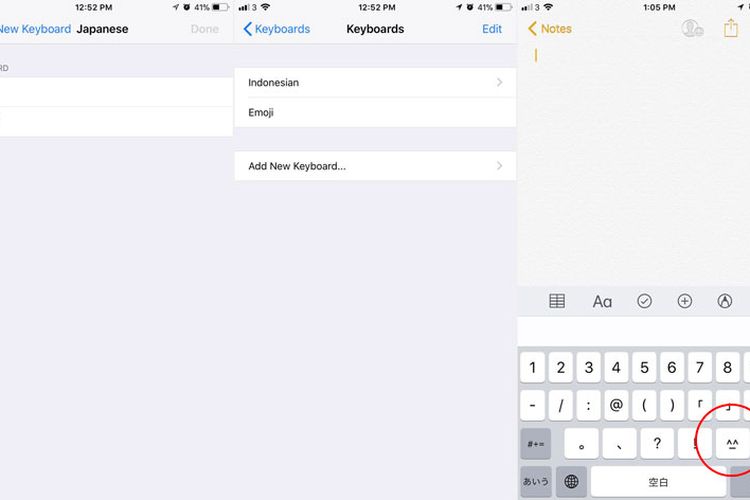
- Tekan ikon panah ^ untuk membuka daftar Emoticon secara lengkap. Silakan pilih salah satunya dan tap untuk menempelkan ke kolom teks.
- Logitech Craft, Keyboard Premium dengan Teknologi Tombol Putar
- Cara Menggunakan Keyboard Satu Tangan di iOS 11
Cara Mengetik Logo  di Perangkat iPhone, iPad dan iPod Touch

Akses juga MakeMac melalui MM Reader untuk iPhone
:blur(7):quality(50):quality(100)/photo/makemac/2017/11/iphone-x-makemac-1.jpg)
:blur(7):quality(50)/photo/makemac/2018/02/Emoticon-keyboard-Rahasia.jpg)














:blur(7):quality(50)/photo/2024/03/01/doorprize-majalah-bobo-edisi-ter-20240301024421.jpg)
:blur(7):quality(50)/photo/2024/02/27/majalah-bobo-edisi-terbatas-ke-3-20240227025718.jpg)
:blur(7):quality(50)/photo/2019/09/18/1914149125.jpg)
:blur(7):quality(50)/photo/makemac/2017/11/iphone-x-makemac-1.jpg)
:blur(7):quality(50)/photo/makemac/2017/11/iphone-x-makemac-1.jpg)